文章详情页
win8怎么添加开始按钮?win8.1手工创建开始菜单的方法
浏览:27日期:2023-03-01 14:20:30
自微软官方推出win8.1系统后,由于在win8系统中默认取消了开始按钮菜单,故此受到了不少用户的抱怨,而随着第三方的win8开始菜单出现,不少用户通过第三方的插件程序,对win8系统添加了开始菜单,其实在win8系统下找回开始菜单的方法有很多,今天好吧啦网为大家带来了一种简单且有效的方法,能在不借助第三方工具的前提下,为win8系统添加开始菜单按钮,那么具体如何操作呢?下面看好吧啦网小编为大家提供的详细步骤吧!
操作方法1.右击左下角win图标,然后选择其中的'控制面板'。如下图:
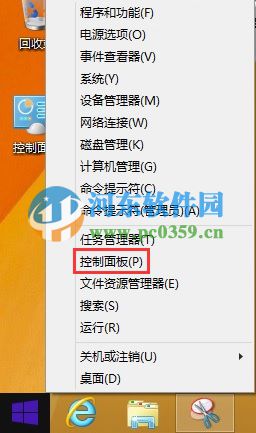
2.进入控制面板后,左击右上角的“查看方式”,然后选择“小图标”,然后可以看到文件夹选项,左击“文件夹选项”进行打开。如下图:
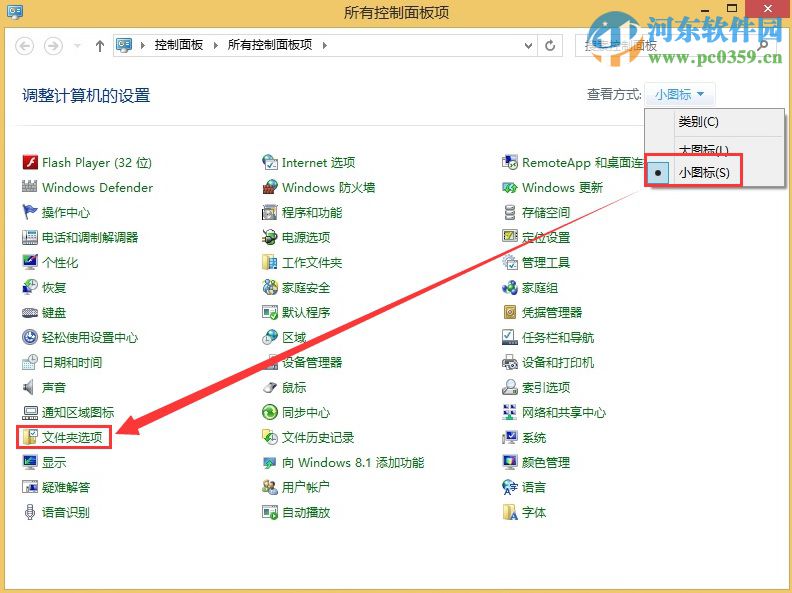
3.进入文件夹选项后,左击上方的“查看”,然后在高级设置中选择“显示隐藏的文件、文件夹和驱动器”,再左击应用。如下图:
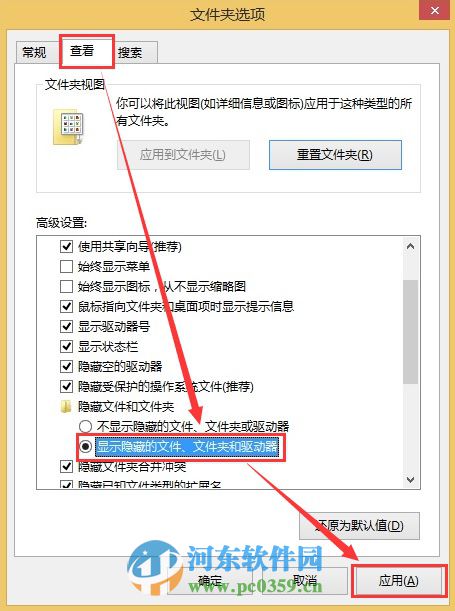
4.接下来就可以新建工具栏了,右击任务栏空白处选择“工具栏”,再左击“新建工具栏”。如下图:
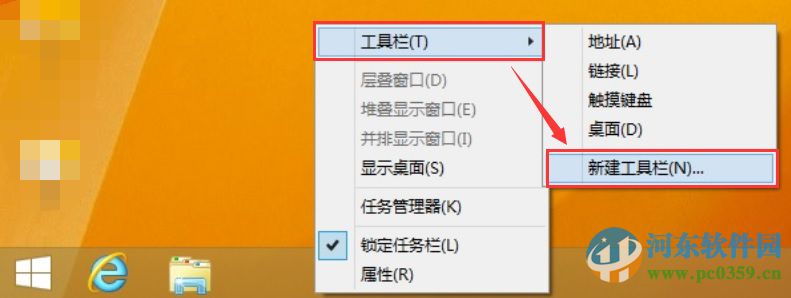
5.然后会弹出一个选择文件夹的窗口,这里的路径选择“这台电脑本地磁盘(C:)ProgramDataMicrosoftWindows”,然后左击击“开始菜单”,最后左击“选择文件夹”即可。如下图:
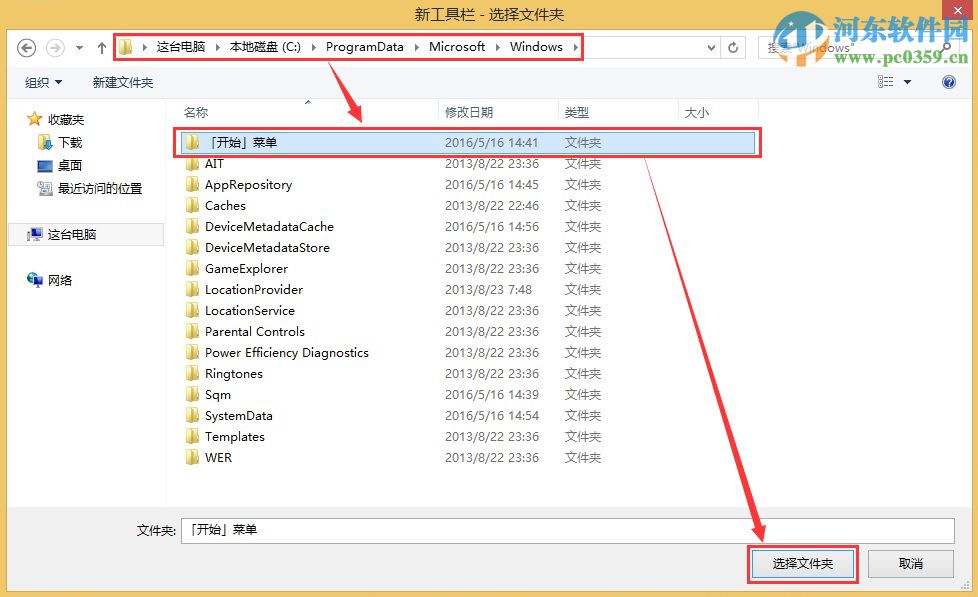
6.最后就可以在任务栏的右下角看到“开始菜单”了,点击就可以使用。如下图:
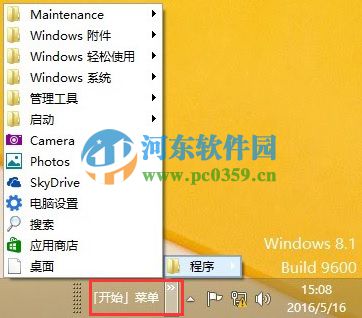
以上就是win8.1如何添加开始菜单的基本步骤,更多电脑操作教程,请继续关注好吧啦网!
相关文章:
1. Mac电脑Steam社区打不开怎么办?Mac无法打开Steam社区的解决方法2. XP系统注册表如何快速还原到上次成功启动时的状态3. centos7怎么关闭ipv6仅使用ipv4?4. Win11 Beta 预览版 22621.1245 和 22623.1245更新补丁KB5022358发布(附更新修复内容汇5. Win11 Build预览版25276怎么启用新版文件管理器?6. FreeBSD FreeNAS安装图解教程7. UOS应用商店不能用怎么办? uos系统应用商店不能使用的解决办法8. Unix vmstat 命令详解宝典9. Freebsd+IPFW结合使用防小规模DDOS攻击的配置方法10. Windows Modules Installer Worker是什么进程?硬盘占用100%的原因分析
排行榜

 网公网安备
网公网安备